Tutorial: Aplicación de formato a un informe (Reporting Services)
Después de agregar la tabla al informe, use SQL Server Data Tools (SSDT) para dar formato al campo de fecha, al campo de moneda y a los encabezados de columna del informe Pedidos de ventas.
En este tutorial ha:
- Dé formato al campo de fecha para mostrar solo la fecha.
- Dé formato al campo de moneda para que se muestre como moneda.
- Cambiar el estilo de texto y ajustar los anchos de columna.
Requisitos previos
- Finalización del paso 1: Crear un proyecto de servidor de informes.
- Finalización del paso 2: Especificar la información de conexión.
- Finalización del paso 3: Definir un conjunto de datos para el informe de tabla.
- Finalización del paso 4: Agregar una tabla al informe.
Aplicar formato a la fecha
La expresión del campo [Date] muestra información de fecha y hora de manera predeterminada. Puede darle formato para mostrar solo la fecha.
Abra el archivo de definición del informe de Pedido de venta (.rdl) en Visual Studio.
En la pestaña Diseño, haga clic con el botón derecho en la celda con la expresión de campo
[Date]y, después, seleccione Propiedades de cuadro de texto.Seleccione Número y, a continuación, en la casilla Categoría, escoja Fecha.
En el cuadro Tipo , seleccione January 31, 2000.
Seleccione Aceptar.
Obtenga una vista previa del informe para ver el cambio de formato del campo
[Date]y, después, vuelva a la pestaña Diseño.
Aplicar formato a la moneda
La expresión del campo [LineTotal] muestra un número general. Puede aplicarle formato al campo para mostrar el número como moneda.
Haga clic con el botón derecho en la celda con la expresión
[LineTotal]y, después, seleccione Propiedades de cuadro de texto.Seleccione Número y, a continuación, en la casilla Categoría, escoja Moneda.
Si la configuración regional es inglés (Estados Unidos), los valores predeterminados del cuadro de lista Tipo son:
- Decimales: 2
- Números negativos: ($12345.00)
- Símbolo: $ Inglés (Estados Unidos)
Seleccione Usar separador de miles (.) . SI en el texto del ejemplo se muestra $12,345.00, la configuración es correcta.
Seleccione Aceptar.
Obtenga una vista previa del informe para ver el cambio en la columna de expresión
[LineTotal]y, a continuación, vuelva a la pestaña Diseño.
Cambiar el estilo de texto y los anchos de columna
Puede agregar otro formato al informe; para ello, resalte el encabezado y, a continuación, ajuste los anchos de las columnas de datos.
Seleccione la tabla para que los identificadores de columna y de fila aparezcan al principio y al lado de la tabla. Las barras grises situadas en la parte superior y en el lado de la tabla son los identificadores de fila y de columna.
Sitúe el cursor en la línea que hay entre los controladores de columna para que cambie a una flecha doble. Arrastre las columnas hasta que tengan el tamaño deseado.

Resalte la fila que contiene etiquetas de encabezado de columna y, a continuación, seleccione Formato>Fuente>Negrita.
Obtenga una vista previa del informe en la pestaña Vista previa.
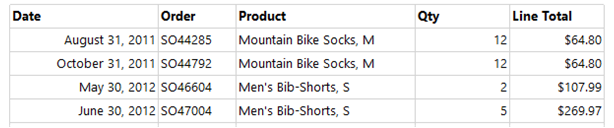
Seleccione Archivo>Guardar todo para guardar el informe.